Te diste cuentaActualización de Windows 10 20H2¿El WiFi del portátil sigue desconectándose? Después de 15 a 20 minutos, Wi-Fi ingresará automáticamente a Internet.
Para otros, después de instalar la última actualización del parche, el WiFi se desconectaba de Internet aproximadamente cada 10 minutos, y el acceso a Internet se cortaba durante 10 a 20 segundos y luego se restablecía.De lo contrario, el adaptador WiFI se desactiva automáticamente y debe reiniciarse para activarlo.
En la laptop Win10 actualizar la conexión wifi desconectada automáticamenteY las conexiones ocurren con frecuencia.O a veces, cuando hago clic en el símbolo de Wi-Fi en la barra de herramientas, solo puedo ver mi red y se muestra como conectada, pero no puedo acceder a Internet.
La razón principal por la que ocurre este problema se debe a algunos problemas con el controlador WiFi instalado en su computadora.Esto puede deberse a controladores incorrectos o incompatibles instalados en su computadora.
Si ya tiene el controlador correcto, podría deberse a algún daño en el controlador.A veces, la configuración de red incorrecta, los problemas de administración de energía o la función WiFi Sense de Windows 10 también pueden causar este problema.
無論出於何種原因,這裡有5種有效的解決方案可幫助修復Windows11、10、8.1和7上的WiFi自動斷開連接。
Contenido
La red wifi de Windows 10/11 se desconecta de vez en cuando
- Primero que nada, una vezReinicie el enrutador y la PC, Si alguna falla temporal causa el problema, el problema puede resolverse.
- Desactive el software de seguridad (antivirus) (si está instalado).Además, si está configurado, VPN está deshabilitado.
使用Herramienta de resolución de problemas de redSolucione los problemas de forma automática.
- Configuración abierta.
- Haga clic en Red y seguridad.
- Haga clic en Estado.
- En "Estado de la red", haga clic en el botón Solución de problemas de red.
- Deje que Windows verifique y resuelva el problema automáticamente por usted.
- Reinicie Windows y verifique los problemas resueltos.
Si el solucionador de problemas no resuelve el problema de no poder acceder a Internet después de la actualización de W10, puede utilizar los siguientes pasos para restablecer todos los adaptadores de red:
- Configuración abierta.
- Haga clic en Red y seguridad.
- Haga clic en Estado.
- Haga clic en el botón Restablecer red.
- Haga clic en el botón Restablecer ahora.
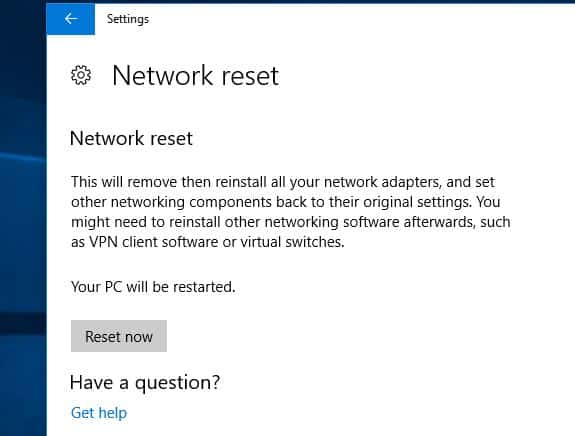
Al utilizar este proceso, Windows 10/11 reinstalará automáticamente todos los adaptadores de red que se hayan configurado en el dispositivo y restablecerá la configuración de red a sus opciones predeterminadas.
Cambiar la administración de energía
A veces, Windows puede apagar el adaptador de red para ahorrar energía.Intente desactivar la opción de ahorro de energía en las propiedades del adaptador de red. Esto ayudará a resolver el problema.
- Presione las teclas Windows y X al mismo tiempo, luego seleccione "Administrador de dispositivos".
- Busque el adaptador de red y luego expanda el icono del controlador.
- Haga clic con el botón derecho en el controlador de red y luego haga clic en Propiedades.
- Navegue a la pestaña de administración de energía
- Desmarca la casilla "Permitir que la computadora apague este dispositivo para ahorrar batería" aquí.
- Haga clic en Aceptar para guardar los cambios, reinicie Windows y verifique si no hay otros problemas de desconexión de WiFi.
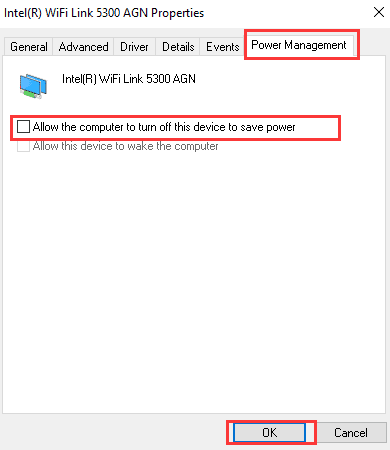
Desinstale y vuelva a instalar el controlador WiFi
Como se menciona en "Antes de daños", los controladores de adaptadores WiFi incompatibles son la causa más común de problemas frecuentes de desconexión WiFi.Intente reinstalar el controlador del adaptador WiFi, es probable que esto resuelva el problema por usted.
Desinstalar el controlador del dispositivo
- Presione "en el teclado Logotipo de Windows"+" X "llave.
- Haga clic en "Administrador de dispositivos".
- Busque el dispositivo de tarjeta de red inalámbrica en la lista de dispositivos, haga clic con el botón derecho y seleccione "Desinstalar". En la ventana de desinstalación, si hay una opción:"Quite el software del controlador para este dispositivo", puede seleccionar esta opción y luego eliminar el controlador dañado de su computadora.
- Siga las instrucciones en pantalla para completar la operación y reinicie la computadora cuando se le solicite.
Después de reiniciar, enciéndalo nuevamente Administrador de dispositivos, Y luego haga clic en "Buscar cambios de hardwareBotón ". Compruebe si Windows detecta el dispositivo de tarjeta de red inalámbrica e instala automáticamente el controlador apropiado. Si el problema persiste, intente con el siguiente paso.
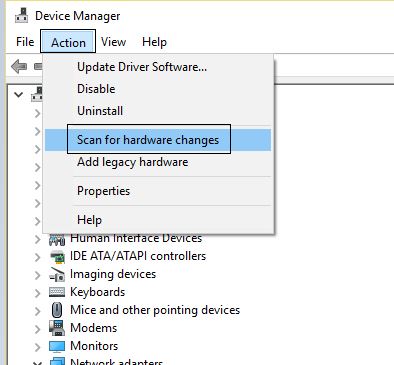
Compruebe Windows Update para obtener el controlador más reciente
Si hay una actualización de controlador disponible, regístrese en Windows Update.Si es así, instale los mismos componentes y compruebe si ayuda.
- Escribe "更新"Y haz clic en el ícono" de los resultados de búsquedaBuscar actualizaciones".
- Si hay actualizaciones disponibles, instale todas las actualizaciones que se enumeran aquí.
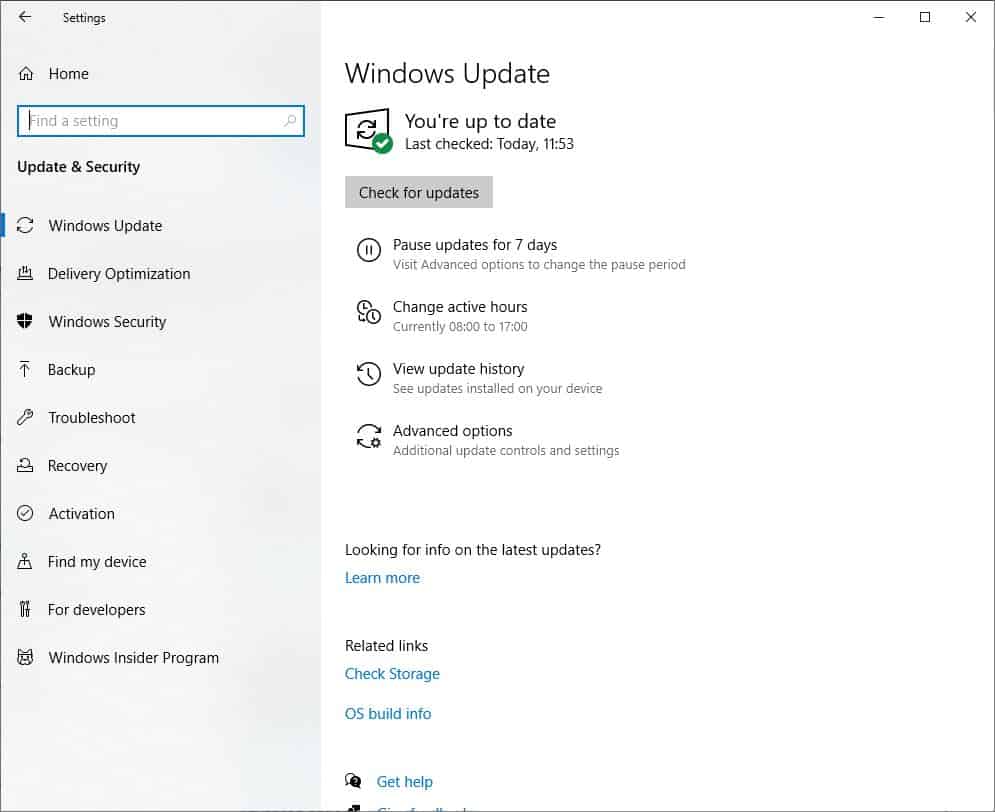
O visite el sitio web del fabricante de su computadora portátil para descargar y guardar el controlador WiFi más reciente para su PC.Ejecute setup.exe y siga las instrucciones que aparecen en pantalla para instalar el controlador WiFi más reciente en su PC.
Reinicie Windows para que los cambios surtan efecto y ahora verifique si no hay otros problemas de desconexión de WiFi.
Referirse a: Recomendación de portátil

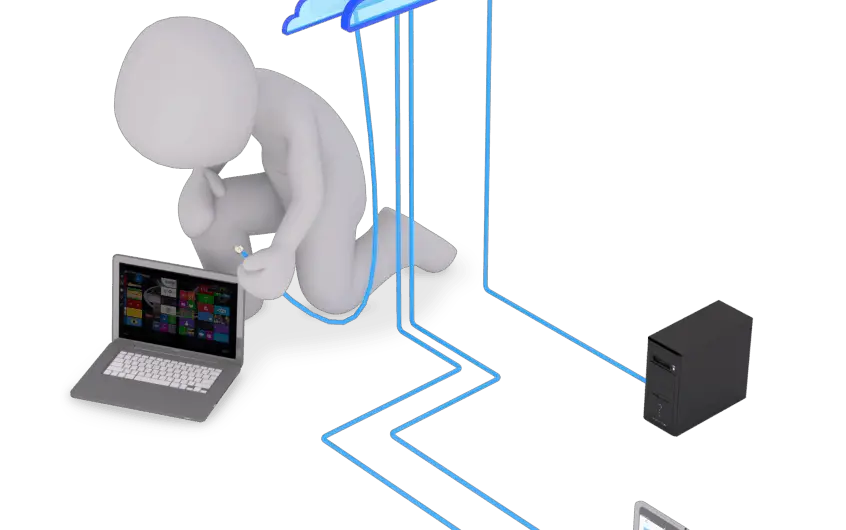
![[Solucionado] Microsoft Store no puede descargar aplicaciones y juegos](https://oktechmasters.org/wp-content/uploads/2022/03/30606-Fix-Cant-Download-from-Microsoft-Store.jpg)
![[Solucionado] Microsoft Store no puede descargar ni instalar aplicaciones](https://oktechmasters.org/wp-content/uploads/2022/03/30555-Fix-Microsoft-Store-Not-Installing-Apps.jpg)

